word2007怎样插入页码的两种方法
发布时间:2016-11-06 13:17
相关话题
word2007提供了比word2003较多的页码格式,可以插入在页眉,也可以插入到页脚。那么下面就由小编为大家分享下word2007插入页码的技巧,希望能帮助您。
word2007插入页码方法一:
步骤一:打开word2007 。
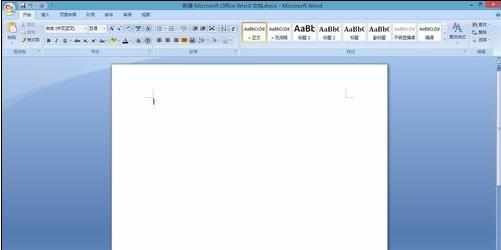
步骤二:切换到插入选项卡。
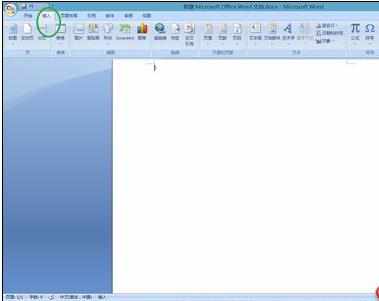
步骤三:点击页眉和页脚项目中的页码。
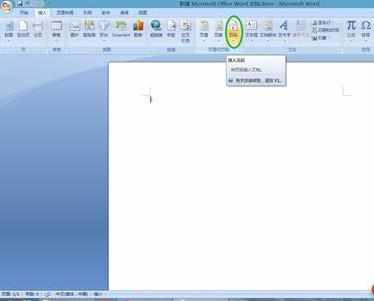
步骤四:在页码下拉菜单中选择插入页码的位置。
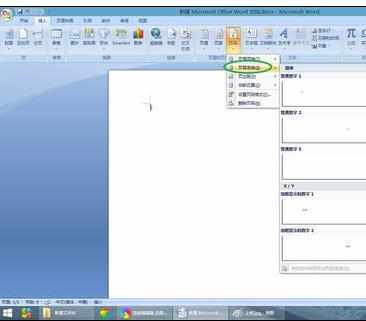
步骤五:word2007提供了非常多的页码格式可供选择。
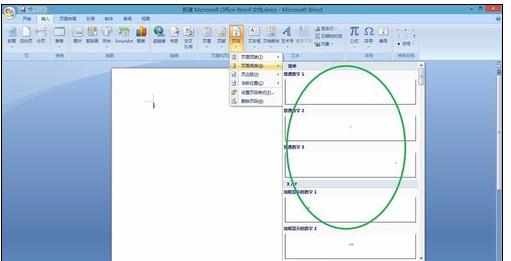
步骤六:选择适合文档内容的页码格式,点击鼠标左键即可。
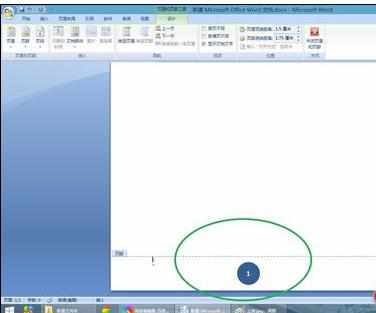
步骤七:页眉位置也可插入页码。
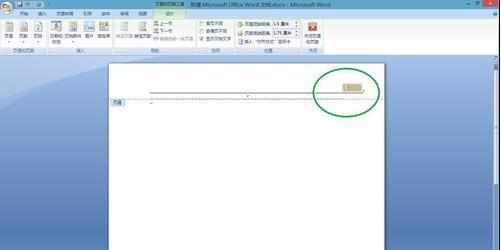
word2007插入页码方法二:
步骤一:打开word2007,找到插入

步骤二:找到页码,页面低端

步骤三:选择你喜欢的样式
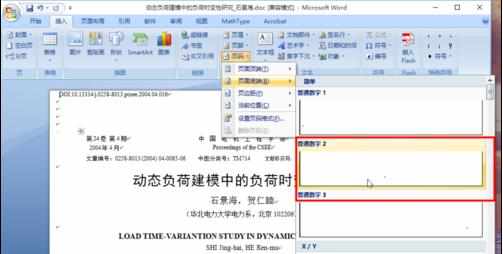
步骤四:设置页码格式

步骤五:点击确定
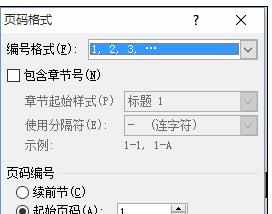
步骤六:设置好的页码如图
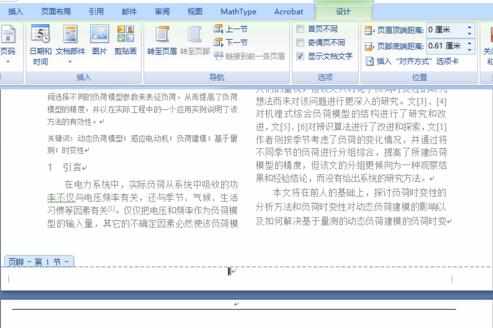

word2007怎样插入页码的两种方法的评论条评论